Sur la box SiVIEW :
Sur la tablette :
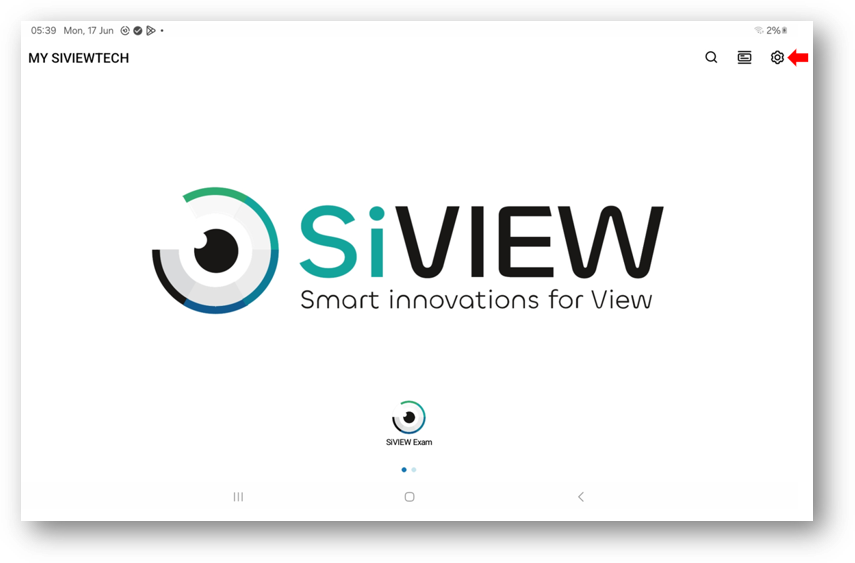
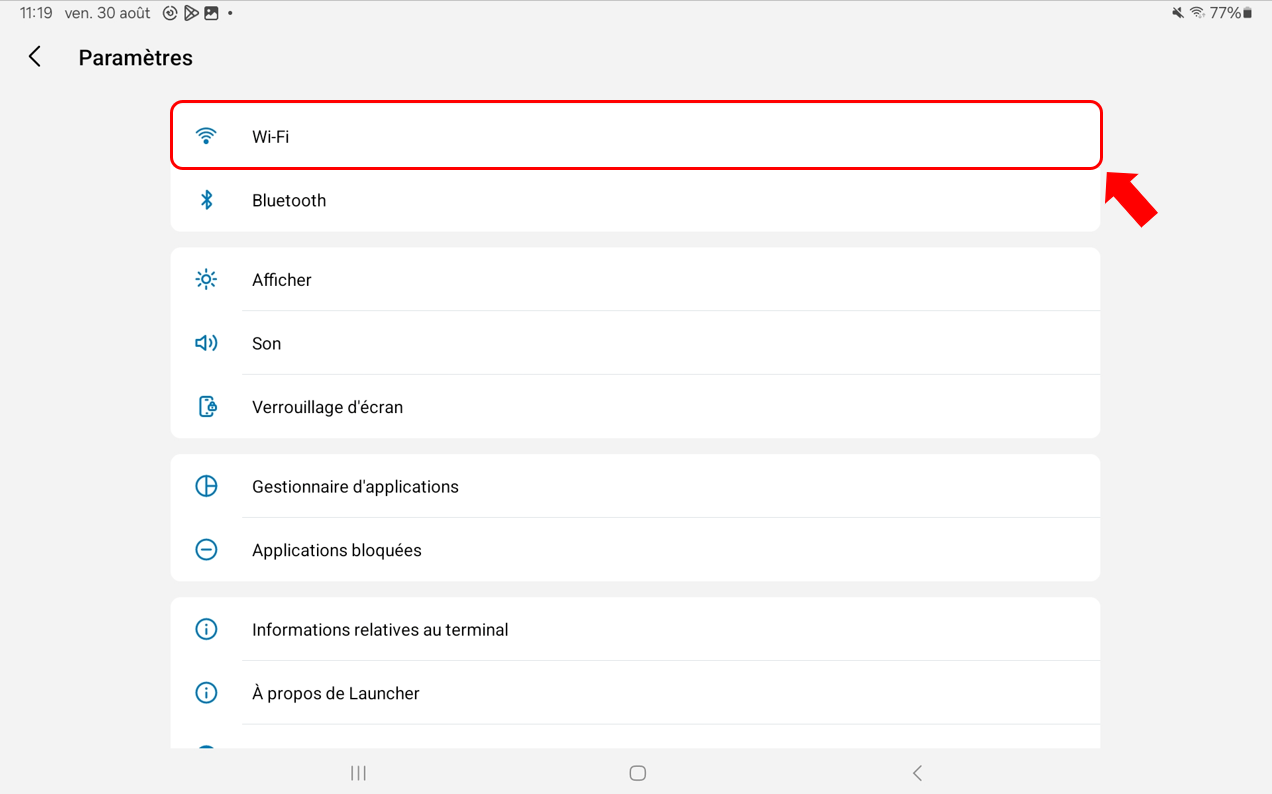
Assurez-vous que la tablette est bien connectée au réseau SiVIEW-XXXX (XXXX correspondant au numéro de votre box).
Vous pouvez retrouver cette référence :
Si votre tablette n’est pas connectée au bon réseau, ouvrez les paramètres Wi-Fi et sélectionnez SiVIEW-XXXX dans la liste des réseaux disponibles.
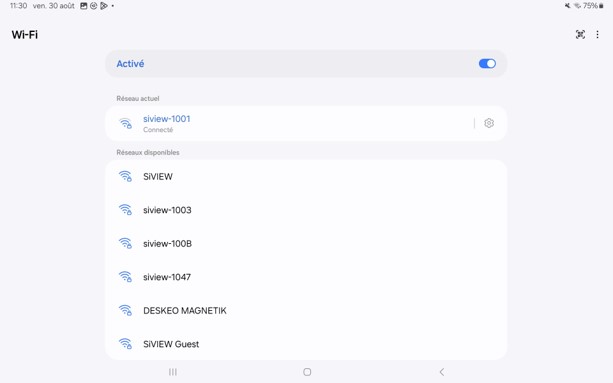
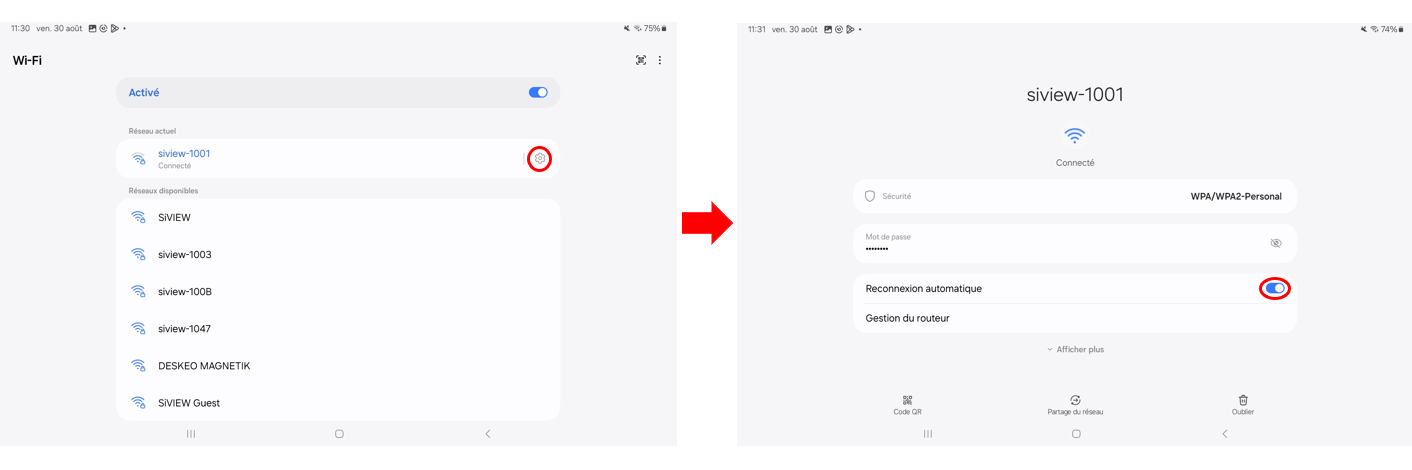
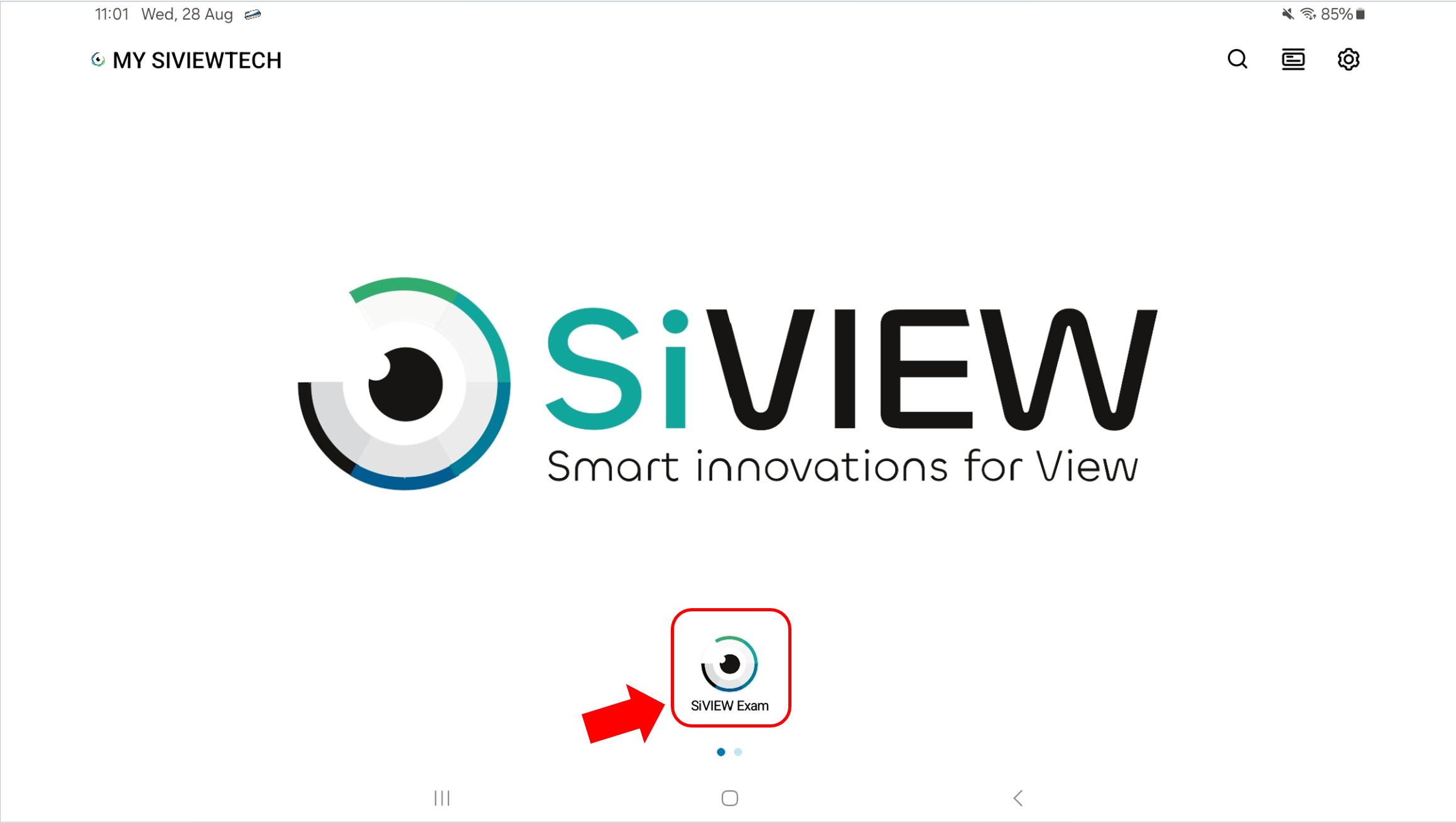
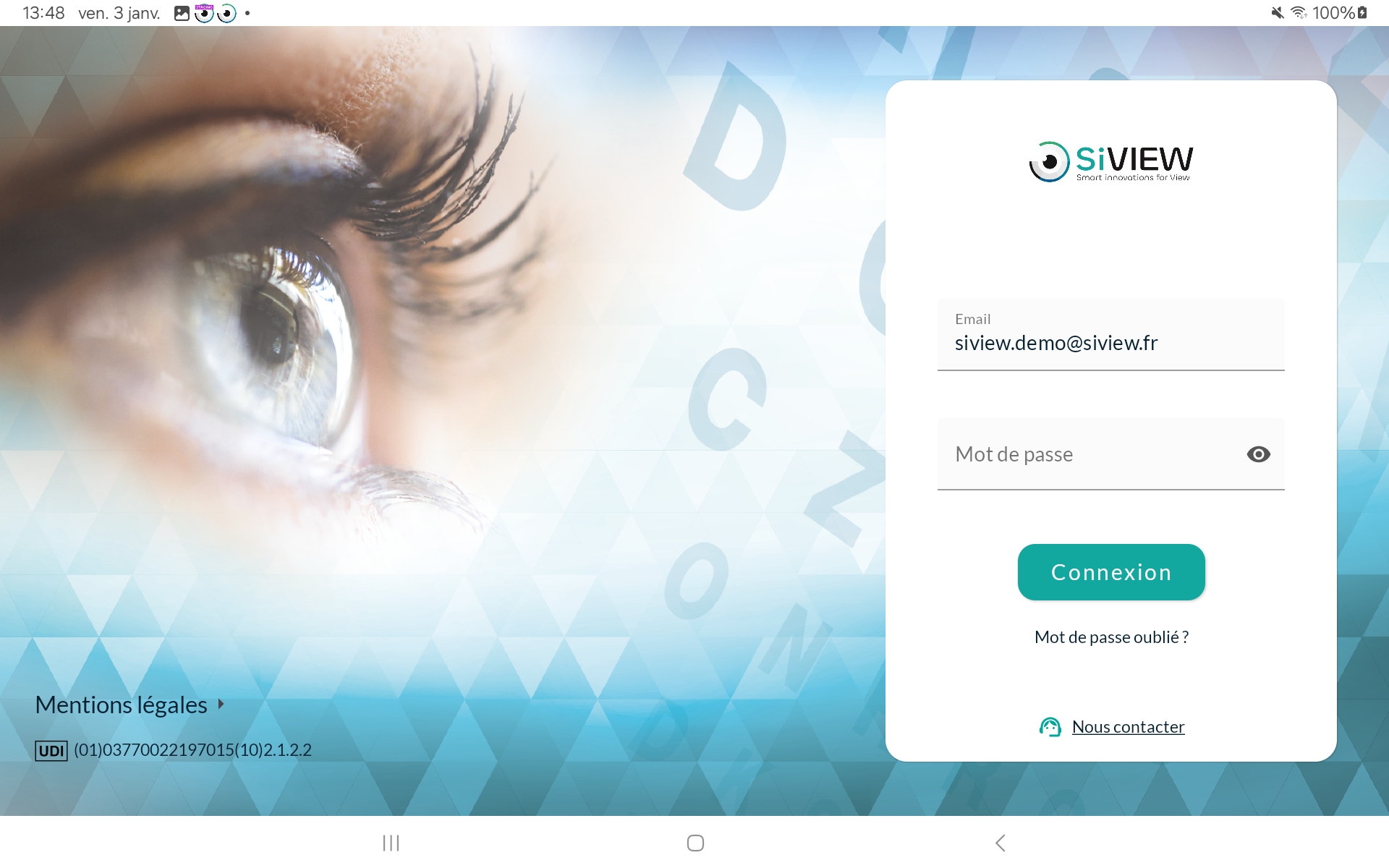
Avis : Si vous utilisez l’application V2 pour la première fois, vous serez invité à accepter les conditions d’utilisation.
Pour accepter les conditions d’utilisation, faites défiler le texte vers le bas, cochez la case « J’accepte » et saisissez le nom du magasin.
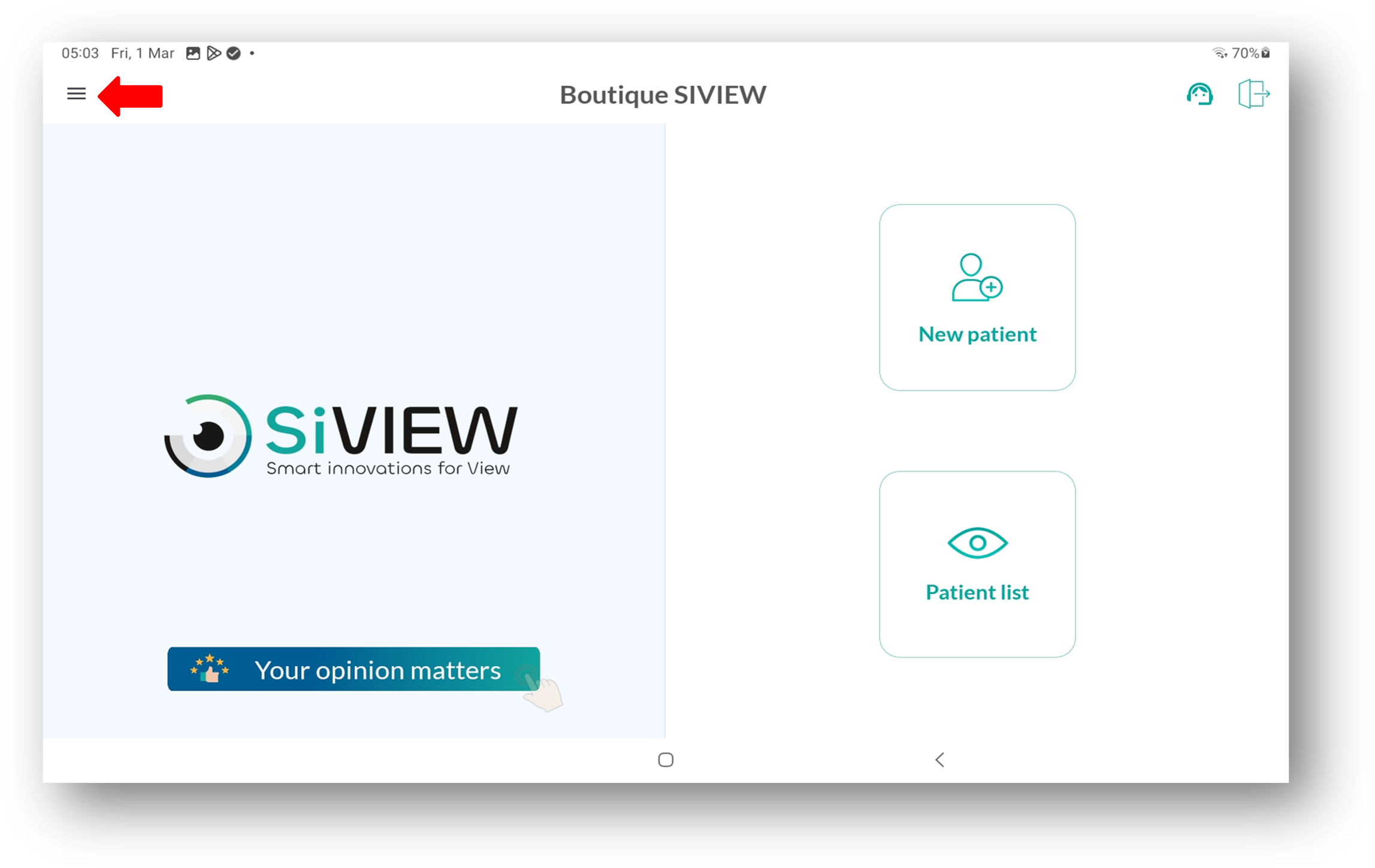
Sélectionnez ensuite « Paramètres de la box SiVIEW »
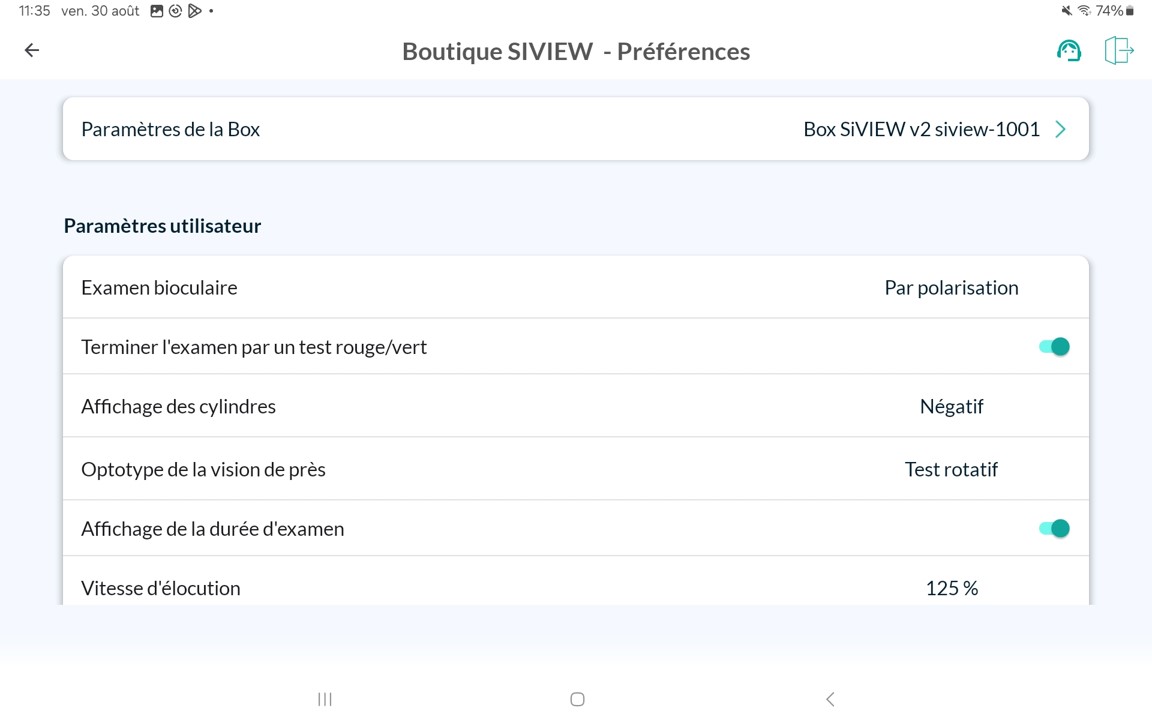
Vérifiez que vous pouvez voir les appareils de votre salle de réfraction sous la SiVIEW Box.
Cliquez ensuite sur « Connect to my SiVIEW box(v2) ».
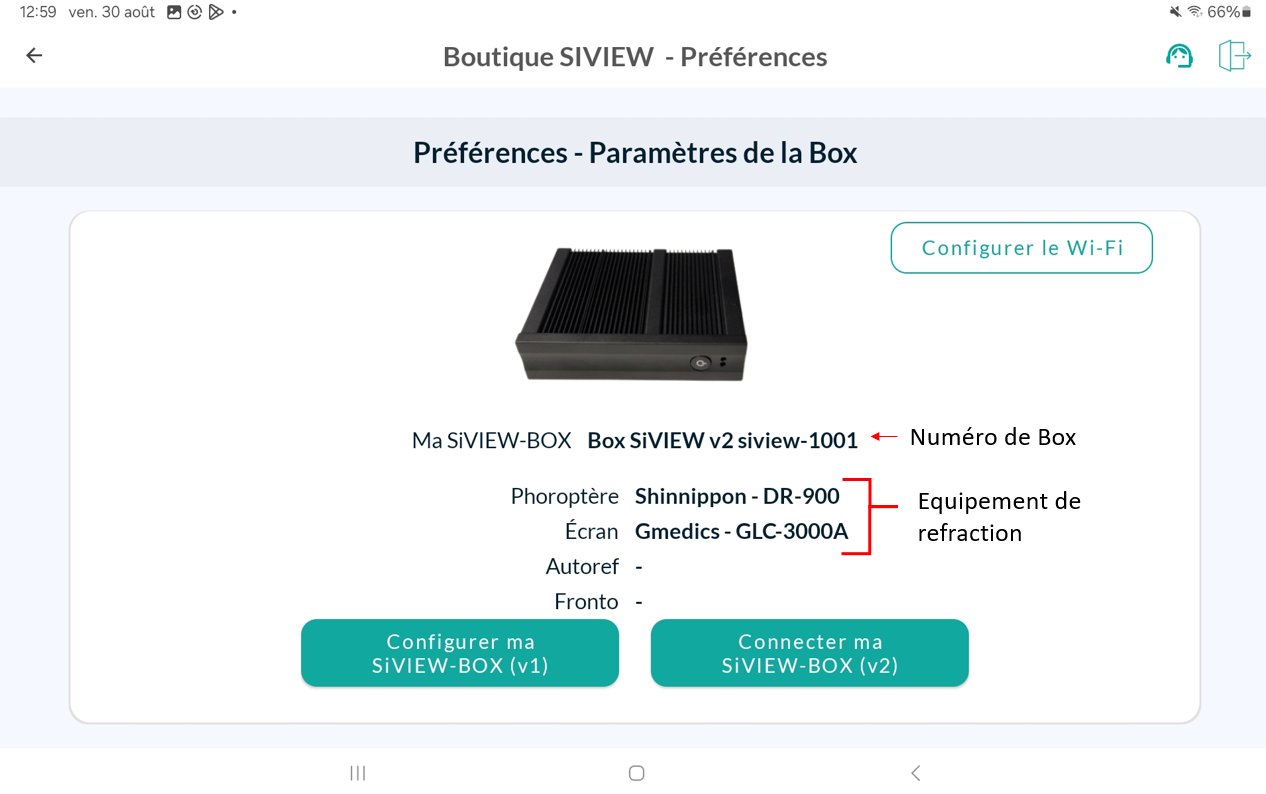
Vérifiez que votre box v2 est correctement connecté (coche verte + point vert = Direct)
Remarque : Si le symbole « coché » n’apparaît pas, il est impératif de cliquer sur le numéro de la box pour la sélectionner.
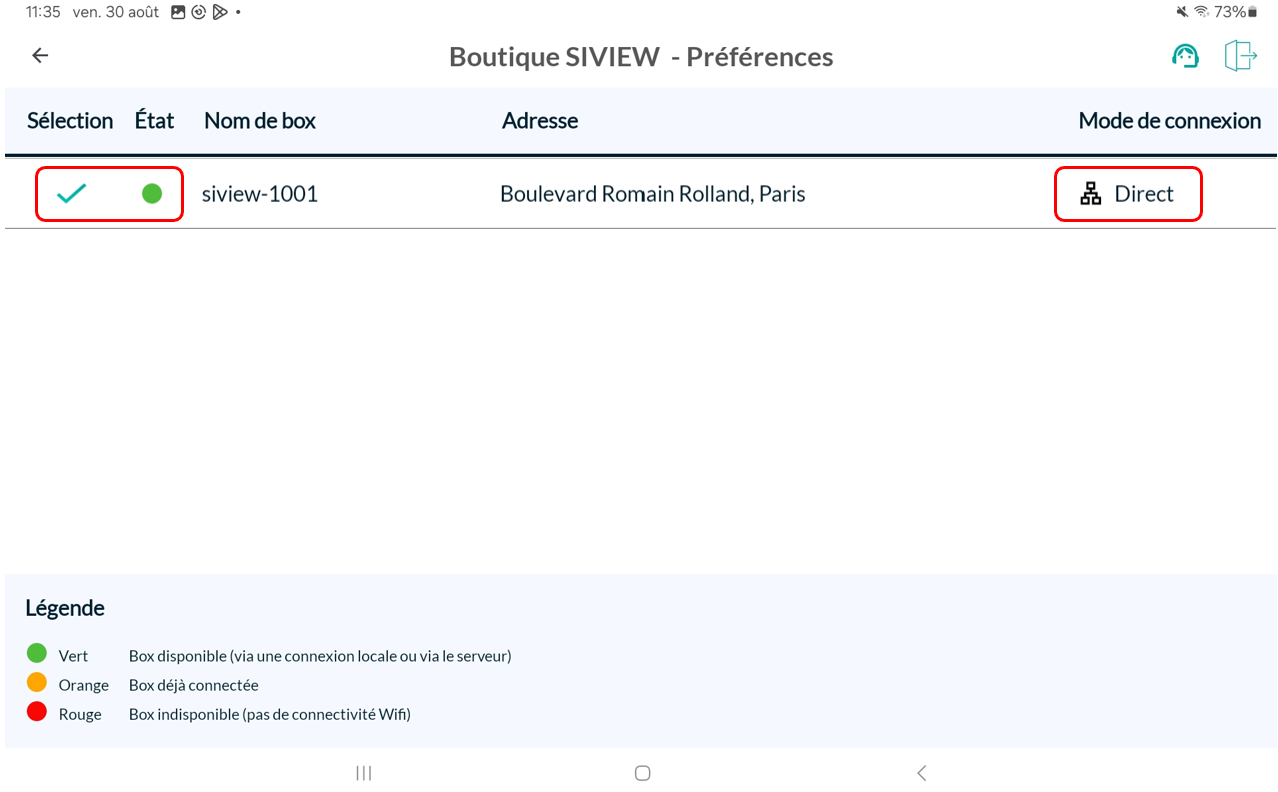
Retournez à la page d’accueil de l’application, cliquez sur « Nouveau patient » et effectuez un examen test.
Vérifiez le fonctionnement de :
Complétez notre formulaire de support client
ou contactez nos spécialistes.